Створіть боса
Дізнайтеся, як використовувати команду Boss , щоб створити елемент боса, щоб скріпити разом два тверді тіла та підсилити тонкі ділянки конструкції у Fusion 360.
Ця функція є частиною розширення. Розширення — це гнучкий спосіб отримати доступ до додаткових можливостей у Fusion 360. Докладніше .
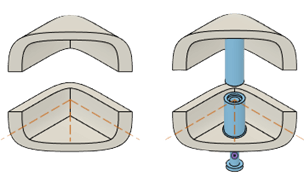
-
На панелі інструментів «Дизайн» виберіть «Пластик» > «Створити» > «Бос».
 .
.Відобразиться діалогове вікно Boss .
-
У діалоговому вікні виберіть Видимість :
- Прозорість сторони 1 : зменшує непрозорість тіла сторони 1 під час редагування боса.
- Прозорість сторони 2 : зменшує непрозорість тіла сторони 2 під час редагування боса.
- Аналіз розділу : під час редагування вирізає розділ через центр боса.
-
На полотні виберіть точки ескізу , щоб розташувати виступи на тілі.
Попередній перегляд кожної функції боса, яку ви розміщуєте, відображається на полотні.
-
Додатково: переверніть виступ над вибраною точкою ескізу, щоб змінити сторону 1 і сторону 2 .
-
Укажіть відстань до положення зміщення виступу від площини ескізу.
-
У розділі «Кріплення» встановіть прапорець «Створити компонент» , щоб створити зовнішній компонент, який містить геометрію кріплення та посилається на нього в активному дизайні.
-
Виберіть тип головки :
- Pan : створює застібку з круглою головкою.
- Круглий : створює застібку з круглою головкою.
- Кругла шайба : створює застібку з круглою шайбою.
- Плоский : створює застібку з плоскою головкою.
- Овал : створює застібку з овальною головкою.
- Hex : створює застібку з шестигранною головкою.
- Шестигранна шайба : створює кріплення за допомогою шестигранної шайби.
-
Виберіть тип накопичувача :
- Phillips : створює диск у стилі Phillips у голівці застібки.
- Pozidriv : створює диск у стилі Pozidriv у головці застібки.
- Torx Plus : створює диск у стилі Torx Plus у головці кріплення.
- Security Torx Plus : створює диск у стилі Security Torx Plus у головці кріплення.
- Slotted : створює диск у стилі прорізу в головці застібки.
- Phillips із прорізами : створює диск у стилі Phillips із прорізами в голівці застібки.
- Slotted Pozidriv : створює диск у стилі Pozidriv з прорізами в головці застібки.
- Slotted Torx Plus : створює диск у стилі Torx Plus із шліцом у головці кріплення.
- Hex : створює шестигранний диск у голівці застібки.
- Немає : не створює приводу в головці кріплення.
-
Виберіть форму різьби для застосування до застібки.
- Метричне формування – Точне : надає тонкій формі різьби на застібку, виміряну в метричних одиницях.
- Метричне формування – Грубе : застосовує форму грубої різьби до застібки, виміряну в метричних одиницях.
- Дюймове формування – тонке : надає форму тонкої різьби на застібку, виміряну в імперських одиницях.
- Дюймове формування – Грубе : Застосовує форму грубої різьби до застібки, виміряну в імперських одиницях.
-
Виберіть кут різьби для застосування до застібки.
-
Виберіть діаметр різьби , який потрібно застосувати до застібки.
-
Виберіть довжину , яку потрібно застосувати до застібки.
-
Введіть Fastener Material , щоб додати лише текстову властивість до застібки, або виберіть один із меню More .
-
Введіть Surface Finish , щоб додати лише текстову властивість до кріплення, або виберіть один із меню More .
-
Виберіть параметри сторони 1 :
- Hole Type : створює простий отвір.
- Простий : створює простий отвір.
- Цековка : створює отвір під розточку.
- Зенкер : створює отвір для зенкера.
- Тип кроку :
- В : створює сходинку всередину сторони 1 боса.
- Назовні : створює сходинку назовні сторони 1 боса.
- Немає : не створює сходинок для сторони 1 функції боса.
- Hole Type : створює простий отвір.
-
Розгорніть розділ «Додатково» , щоб налаштувати певні параметри для сторони 1 функції боса.
-
Виберіть параметри сторони 2 :
- Тип отвору :
- Простий : створює простий отвір.
- Цековка : створює отвір під розточку.
- Зенкер : створює отвір для зенкера.
- Тип глибини отвору :
- Знизу : вимірює відстань між зовнішньою поверхнею корпусу та дном внутрішнього отвору.
- Зверху : вимірює значення глибини внутрішнього отвору від верхньої сторони 2 бобини.
- Наскрізне тіло : видавлює отвір через усе тіло для сторони 2 виступу.
- Тип кроку :
- В : створює сходинку всередину сторони 2 боса.
- Назовні : створює сходинку назовні сторони 2 боса.
- Немає : не створює сходинок для сторони 2 функції боса.
- Тип отвору :
-
Розгорніть розділ «Додатково» , щоб налаштувати певні параметри для сторони 2 функції боса.
-
Натисніть OK .
Функція боса відображається на твердому тілі на полотні.
Додайте ребра до боса
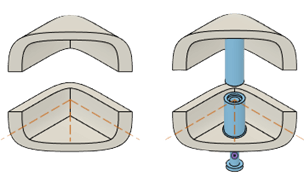
-
На панелі інструментів «Дизайн» виберіть «Пластик» > «Створити» > «Бос».
 .
.Відобразиться діалогове вікно Boss .
-
Перейдіть на вкладку «Ребра» .
-
Виберіть видимість :
- Прозорість сторони 1 : зменшує непрозорість тіла сторони 1 під час редагування боса.
- Прозорість сторони 2 : зменшує непрозорість тіла сторони 2 під час редагування боса.
- Аналіз розділу : під час редагування вирізає розділ через центр боса.
-
Позначте Сторону 1 , щоб створити ребра на Стороні 1 компонента.
-
Укажіть кількість ребер для підтримки сторони 1 боби.
-
Укажіть значення загального кута , щоб розподілити ребра навколо сторони 1 виступу.
-
Укажіть значення кута повороту , щоб орієнтувати ребра навколо сторони 1 виступу.
-
Виберіть тип профілю :
- Фаска : створює ребра з кутовим профілем фаски навколо сторони 1 виступу.
- Філе : створює ребра із закругленим профілем філе навколо сторони 1 виступу.
-
Укажіть значення відстані для ребра Thickness перпендикулярно до зовнішньої поверхні сторони 1 виступа.
-
Укажіть значення кута осідання для товщини ребер навколо сторони 1 бобини.
-
Укажіть такі значення, як «Довжина ребра» або «Зсув кроку» , щоб налаштувати розміри ребер.
-
Укажіть значення зовнішнього радіуса скруглення для скруглення вздовж зовнішнього краю ребер, де вони стикаються зі стороною 1 виступу.
-
Укажіть значення радіуса скруглення основи для скруглення в основі ребер, де вони стикаються зі стороною 1 виступу.
-
Перевірте сторону 2: щоб створити ребра на стороні 2 компонента.
-
Укажіть значення для сторони 2 компонента.
-
Натисніть OK .
Виступ із ребрами відображається на твердому корпусі в полотні.
Поради
- Збережіть дизайн, перш ніж створювати функцію боса.
- Призначте пластикову лінійку компонентам, які містять тіла, якщо ви хочете, щоб функція боса успадкувала деякі свої розміри від пластикової лінії.
- Створіть ескіз на розділовій площині між двома тілами та розмістіть точку в центрі кожного виступу.
- Ви можете залишити точки ескізу необмеженими та перетягнути їх на площину ескізу, щоб відкоригувати положення кожного бобина, або обмежити чи надати їм розміри на ескізі, щоб визначити точне розташування.
Відео (6:35)
Орігінал сторінки: Create a boss